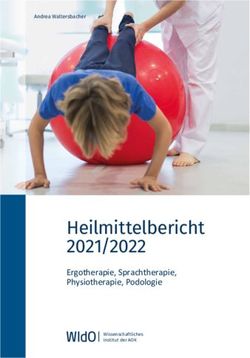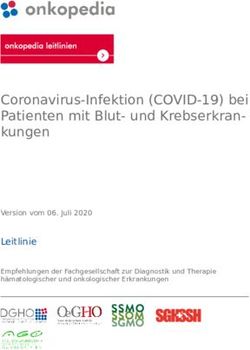Einstieg in die OneTouch Reveal Web-Anwendung
←
→
Transkription von Seiteninhalten
Wenn Ihr Browser die Seite nicht korrekt rendert, bitte, lesen Sie den Inhalt der Seite unten
Einstieg in die
OneTouch Reveal ®
Web-Anwendung
Schritt-für-Schritt-Anleitung
Ihre Schritt-für-Schritt-Anleitung zur Einrichtung
und Verwendung der OneTouch Reveal® Web App
mit der OneTouch Reveal® Mobile App
Nur für medizinisches Fachpersonal
Die Wortmarke Bluetooth® und die entsprechenden Logos sind eingetragene Schutzmarken von Bluetooth SIG, Inc., und jede Verwendung dieser Marken durch
LifeScan Scotland Ltd. und ihre Tochterunternehmen erfolgt unter einer Lizenz. Weitere Marken und Handelsnamen sind Eigentum der jeweiligen Inhaber.
© 2020 LifeScan IP Holdings, LLC – DE-WDM-2000006Die OneTouch Reveal® Web App soll Ihnen und
Ihren Diabetes-Patienten helfen, den Überblick über
Blutzuckerwerte und Insulindosen zu behalten.
OneTouch Reveal® Mobile App
• Automatische Synchronisation der Daten mit dem
OneTouch Ultra Plus Reflect™ oder OneTouch Verio Flex®
Messgerät, sodass Sie weniger Zeit für die Suche
nach Mustern und Trends bei den Blutzuckerwerten
aufwenden müssen
• Praktische Bündelung von Daten zu Blutzucker,
Mahlzeiten, Insulin und Bewegung in einer Anwendung,
die durch Synchronisation von Blutzuckermessgerät
und App zugänglich gemacht werden
Damit Sie leichter erkennen, was für Ihre Damit Ihre Patienten auch zwischen den
Patienten funktioniert und was nicht Arztterminen alles unter Kontrolle haben
• Besserer Überblick über Blutzucker- und • Meldungen zu den vom Blutzuckermessgerät erkannten
Insulindaten sowie Erkennung von Mustern Trends bei der Blutzuckerkontrolle und Insulingabe
• Erstellung übersichtlicher, mehrfarbiger Berichte, die das erscheinen in den Berichten und dienen als Hilfestellung
Gespräch mit Ihren Patienten beim Termin unterstützen bei der Therapie
• Nahtlose Bündelung von Daten aus allen Geräten, • Berichte, die gedruckt werden und als Gesprächsgrundlage
die mit dem Konto des Patienten verknüpft sind beim nächsten Termin dienen können
Nur für medizinisches Fachpersonal
Apple und das Apple-Logo sind eingetragene Marken von Apple Inc. in den USA und anderen Ländern. App Store ist eine Servicemarke der Apple Inc., Google
Play und das Logo von Google Play sind Marken der Google LLC. Weitere Marken und Handelsnamen sind Eigentum der jeweiligen Inhaber.
© 2020 LifeScan IP Holdings, LLC – DE-WDM-2000006Kurzanleitung zur Einrichtung und
Verwendung der OneTouch Reveal® Web App
Unterstützung für Sie und Ihre Patienten
1 Anmelden (Konto muss aktiviert sein) Anmelden
Benutzername oder E-Mail
• Rufen Sie im Browser die Website OneTouchReveal.com auf. Passwort
• Geben Sie Ihren Benutzernamen und Ihr Passwort ein. Anmelden
• Überprüfen Sie, ob die richtige Sprache eingestellt ist. Land
Deutschland
• Klicken Sie auf Anmelden.
Sprache
Deutsch (Deutschland)
Benutzername oder Passwort vergessen?
2
Ein Konto erstellen
Datenübertragungs-Tool installieren (nur beim ersten Mal) © Johnson & Johnson Medical GmbH 2014 - 2017 | Datenschutzerklärung | Cookie-Information | Nutzungsbedingungen
Diese WEB-Anwendung ist für Besucher aus Deutschland bestimmt und wird veröffentlicht von Johnson & Johnson Medical GmbH, die ausschließlich für deren Inhalt verantwortlich ist.
• Ziehen Sie zuerst alle OneTouch USB-Kabel von Ihrem Computer ab.
Mit der Nutzung dieser WEB-Anwendung (WEB-Anwendung einschließlich der Website an sich) stimmen Sie unseren Allgemeinen Nutzungsbedingungen und unsere besonderen
® Nutzungsbedingungen zu und erklären, die Datenschutzerklärungen und die Cookie-Information zur Kenntnis genommen zu haben.
OneTouch Reveal® v.2.10.2
• Klicken Sie dann auf den Link „Datenübertragungs-Tool“ oben rechts im Fenster.
• Wählen Sie im daraufhin eingeblendeten Dialogfeld Ausführen/Öffnen, und klicken Sie auf OK.
• Klicken Sie auf Weiter, und bestätigen Sie die Nutzungsbedingungen.
• Wählen Sie nur die Messsysteme bzw. Pumpen aus, die Sie verwenden.
• Klicken Sie auf Fertigstellen, um die Installation abzuschließen, und starten Sie dann den Computer neu.
3 Neue Patienten hinzufügen TTC Clinic Manager
Einstellungen | datenübertragungs-tool | Hilfe | Abmelden
4
Patienten Berichte Praxis verwalten Benutzer innerhalb der Praxis
Option 1 – Praxis erstellt Patientenkonten Zuzuweisende Geräte (1)
Filterliste
Patienten hinzufügen
Diabetestyp Alter Geschlecht Messwerte/Tag Durchschn. BZ(mg/dL) < 70 > 180 Gerät
Typ 1 0-18 Männlich 0 70
Weiblich
Keiner
>0-2
120-180
181-250
>250
3-6
7-10
>10
6-10
11-15
>15
Keine Pumpe
• Drucken Sie das Formular Informierte Einwilligung des Patienten, das vom Patienten unterschrieben
Keiner
Filter löschen
werden muss, über den Link in der Zustimmung zum HCP-Haftungsausschluss aus.
Patienten suchen Letzte 90 Tage der Daten
Patienten geb. Diabetestyp Messwerte/ Durchschn. B 180 Letzter Erster Arzt
Patient 11, James 01.05.1956 Typ 2 1,1 110,7 8 4 vor 716 Tagen Clinic Manager, TTC
• Füllen Sie die Zustimmung zum HCP-Haftungsausschluss aus. Patient 2, Liz 01.05.1956 Typ 2 4,4 139,6 36 91 vor 716 Tagen Clinic Manager, TTC
• Füllen Sie die Felder unter Einen neuen Patienten hinzufügen aus (* kennzeichnet Pflichteingaben).
Patient 1, Scott 22.01.1983 Typ 2 3,4 215,4 4 179 vor 716 Tagen Clinic Manager, TTC
Patient 9, Jon 17.02.1965 Typ 2 1,2 143,2 2 23 vor 716 Tagen Clinic Manager, TTC
• Klicken Sie auf Patienten hinzufügen. Patient 3, Kate
Patient 4, Jack
01.05.1987
01.03.1982
Typ 2
Typ 2
5,8
2,9
149,1
156,4
82
30
149
93
vor 716 Tagen
vor 716 Tagen
Clinic Manager, TTC
Clinic Manager, TTC
• Daraufhin erscheint die Seite Registrierungszusammenfassung, die bestätigt, dass Patient 5, Brenda
Patient 6, Pete
17.06.1980
22.01.1983
Typ 2
Typ 2
3,4
3,4
215,4
231,3
4
4
174
177
vor 716 Tagen
vor 716 Tagen
Clinic Manager, TTC
Clinic Manager, TTC
das Konto angelegt und der Patient der Praxis hinzugefügt wurde. Patient 7, Dave 12.02.1969 Typ 2 3,6 231,3 1 212 vor 716 Tagen Clinic Manager, TTC
• Klicken Sie auf Registrierungszusammenfassung drucken, um Ihren Patienten
Patient 8, Julie 19.05.1942 Typ 2 3,5 127,3 46 50 vor 716 Tagen Clinic Manager, TTC
letzte >>
eine Anleitung für die Aktivierung ihres Kontos zu geben. © Johnson & Johnson Medical GmbH 2014 - 2017 | Datenschutzerklärung | Cookie-Information | Nutzungsbedingungen
Diese WEB-Anwendung ist für Besucher aus Deutschland bestimmt und wird veröffentlicht von Johnson & Johnson Medical GmbH, die ausschließlich für deren Inhalt verantwortlich ist.
Mit der Nutzung dieser WEB-Anwendung (WEB-Anwendung einschließlich der Website an sich) stimmen Sie unseren Allgemeinen Nutzungsbedingungen und unsere besonderen
Nutzungsbedingungen zu und erklären, die Datenschutzerklärungen und die Cookie-Information zur Kenntnis genommen zu haben.
Nur für medizinisches Fachpersonal OneTouch Reveal® v.2.10.2
© 2020 LifeScan IP Holdings, LLC – DE-WDM-2000006Kurzanleitung zur Einrichtung und
Verwendung der OneTouch Reveal® Web App
Unterstützung für Sie und Ihre Patienten
3 Neue Patienten hinzufügen
Option 2 – Patienten mit Ihrer Praxis verknüpfen
• Bitten Sie den Patienten, die OneTouch Reveal® Mobile
App zu installieren und die Anweisungen auf dem
Bildschirm zu befolgen, um ein Konto zu erstellen.
• Stellen Sie sicher, dass der Patient nach der Installation
der Mobile App sein OneTouch Ultra Plus Reflect™ oder
OneTouch Verio Flex® Messgerät mit der App verbindet.
• Teilen Sie dem Patienten Ihren 6-stelligen Praxiscode
für das Praxiskonto mit, und bitten Sie ihn, eine Anfrage
über Datenweitergabe an Ihre Praxis zu senden.
• Klicken Sie auf das Nachrichtensymbol auf Ihrem Profilbild, um die
ausstehenden Aktionen aufzurufen. Unter Patientenanforderungen
sehen Sie eine Liste der offenen Anfragen. Praxiscode eingeben:
• Klicken Sie auf Bestätigen, um die Anfrage zu bestätigen.
Geben Sie die Patienten-ID ein, um diesen Patienten in
Ihren Unterlagen leichter identifizieren zu können.
Wenn die Patienten Hilfestellung benötigen, können
sie in der Gebrauchsanleitung des Messgeräts Ermuntern Sie Ihre Patienten,
nachschlagen oder 0800 72 55 007 anrufen. ihr Konto zu aktivieren,
Wo finden Sie den Praxiscode? Klicken Sie auf die Registerkarte Praxis
damit sie Ihnen ihre Daten
verwalten. Gehen Sie dann zu Profil > Meine Praxis > Praxiscode. weiterleiten können.
Nur für medizinisches Fachpersonal
Apple und das Apple-Logo sind eingetragene Marken von Apple Inc. in den USA und anderen Ländern. App Store ist eine Servicemarke der Apple Inc., Google Play und das Logo von Google Play sind
Marken der Google LLC. Die Wortmarke Bluetooth® und die entsprechenden Logos sind eingetragene Schutzmarken von Bluetooth SIG, Inc., und jede Verwendung dieser Marken durch LifeScan
Scotland Ltd. und ihre Tochterunternehmen erfolgt unter einer Lizenz. Weitere Marken und Handelsnamen sind Eigentum der jeweiligen Inhaber.
© 2020 LifeScan IP Holdings, LLC – DE-WDM-2000006Kurzanleitung zur Einrichtung und
Verwendung der OneTouch Reveal® Web App
Unterstützung für Sie und Ihre Patienten
4 Berichte anzeigen
• Klicken Sie in der OneTouch Reveal® Web App auf die Registerkarte Berichte.
• Geben Sie einen Teil des Namens oder der ID des Patienten
in das Feld Patienten suchen ein, oder sortieren Sie die
Liste, indem Sie auf einen Spaltenkopf klicken.
• Klicken Sie auf den Namen des Patienten.
• Nun können Sie Patientenberichte auswählen und anzeigen. TTC Clinic Manager 4
Settings | Data Transfer Tool | Help | Sign Out
5 Berichte herunterladen und drucken Patient
Patients
Name:
DOB:
Summary:
Reports
Kate Patient 3
10/3/2017
Manage Clinics
- 10/16/2017
Clinic Users
Patient 3, Kate
5/1/1987 Change Patient
Patient ID:
Clinic:
Patient Summary
TTCP3
Trident Trainingto Clinic
for 10/3/2017 10/16/2017
Overall Target:
Before Meal
Report Target:
Options
70 - 180 mg/dL
70- 130 mg/dL
Download Reports
(DOB: 5/1/1987)
• Klicken Sie in dem Bericht, den Sie gerade Gender:
Last Upload: 11/10/2015 12:56 pm
Female Clinician: Clinic Man…, TTC After Meal Target: 70 - 180 mg/dL
anzeigen, auf Berichte herunterladen. i Warning:
Warning: Reports
Reports areare intended
intended for use
for use by healthcare
by healthcare professionals
professionals with experience
with experience treating
treating patients
patients with diabetes
with diabetes only. only.
• Wählen Sie den geeigneten Bericht für Ihr Patientengespräch. Patterns
Patterns
! LowPattern:
! Low Pattern:Overall,
Overall,2929 glucose
glucose readings
readings were
were below
below target
target (27.4%).
(27.4%).
• Der Bericht wird als PDF-Datei heruntergeladen. Doppelklicken ! LowPattern:
! Low Pattern:Within
! Frequency
! Frequency ofof
Within4 4hours,
below
below
hours, 3 above
3 above
targetglucose
target glucose
target
target
readings
readings was
was
glucose
glucose readings
readings
significantly
significantly
were
were
higher
higher
followed
followed by by
in this
in this date
date
below
below
range
range
target
target glucose
glucose
compared
compared
readings
readings
to the
to the previous
previous
(21.4%).
(21.4%).
datedate range.
range.
Sie auf die PDF-Datei, um sie zu öffnen und dann zu drucken. Comparative Statistics
Comparative Statistics
Current Date Range Previous Date Range
Current Date Range Previous Date Range
10/3/2017 - 10/16/2017 9/19/2017 - 10/2/2017 Change
10/3/2017 - 10/16/2017 9/19/2017 - 10/2/2017 Change ∆
6
Blood
Blood Glucose
Glucose (SMBG)
(SMBG)
Verlauf zwischen Arztterminen beobachten Overall
OverallAvg.
Standard
Avg.
StandardDeviation
Deviation
119.5 mg/dL
59.7 mg/dL
119.5 mg/dL
140.5
59.758.6
mg/dL
mg/dL
mg/dL
140.5 mg/dL
-15.0%
58.6 mg/dL1.8%
-15.0%
1.8%
No.
No.of
ofReadings
Readings 106 106 130 130 -18.5% -18.5%
Avg.No.
Avg. No. of
of Readings
Readings per
per day
day 7.6 7.6 9.3 9.3 -18.5% -18.5%
Die Patientenverwaltungsfunktion ist so konzipiert, dass Sie Ihre % of
% ofReadings
Readings w/ Meal Tags
w/ Meal
Before Meal Avg.
Tags 0.0%
-mg/dL
0.0%
0.0%
-mg/dL
0.0%
Before Meal Avg. - mg/dL - mg/dL
Patientendaten auf sinnvolle Weise filtern und sortieren können: After meal Avg.
After Meal Avg.
-mg/dL -mg/dL
- mg/dL - mg/dL
Glucose Excursions
Glucose Excursions
• Patienten mit Typ-1-Diabetes, die die meisten Unterzuckerungen aufweisen (< 70 mg/dl) Below Target
Below Target Above Target
Above Target % Below Target
% Below Target
% In Range
% In Range
% Above Target
% Above Target
No. of Excursions (SMBG) 29 14 59.4%
No. of Excursions (SMBG) 29 14 27.4% 27.4% 59.4% 13.2% 13.2%
• Patienten mit Typ-2-Diabetes, die die meisten Überzuckerungen aufweisen (> 180 mg/dl)Tagged Before Meal
Tagged Before Meal
Tagged After Meal
Tagged After Meal
0
0
0
0
0
0
0
0
Severe 0 1
• Durchschnittliche Blutzuckerwerte für die Typ-1- und die Typ-2-Patientengruppe Severe
Lowest / Highest Readings
Lowest / Highest Readings
0
43 mg/dL
43 mg/dL
1
354 mg/dL
354 mg/dL
Glucose by Time
of Day of Day
• Verfeinerung der Sortierung nach Anzahl der Messungen pro Tag
Glucose by Time
Before Meal After Meal No Tag Target Range Avg.
400
• Alter, Geschlecht usw. 350
300
Glucose (mg/dL)
250
200
150
Nur für medizinisches Fachpersonal 100
50
© 2020 LifeScan IP Holdings, LLC – DE-WDM-2000006
0
10pm 11pm 12am 1am 2am 3am 4am 5am 6am 7am 8am 9am 10am 11am 12pm 1pm 2pm 3pm 4pm 5pm 6pm 7pm 8pm 9pm 10pm 11pm 12am 1am
Overnight Before Breakfast After Breakfast Before Lunch After Lunch Before Dinner After Dinner BedtimeHaben Sie noch Fragen?
Wir sind für Sie da
Besuchen Sie www.OneTouch.de
Rufen Sie uns an unter 0800 72 55 007
Die Systemvoraussetzungen finder Sie unter
OneTouchReveal.de/support/de_de/
Nur für medizinisches Fachpersonal
© 2020 LifeScan IP Holdings, LLC – DE-WDM-2000006Sie können auch lesen